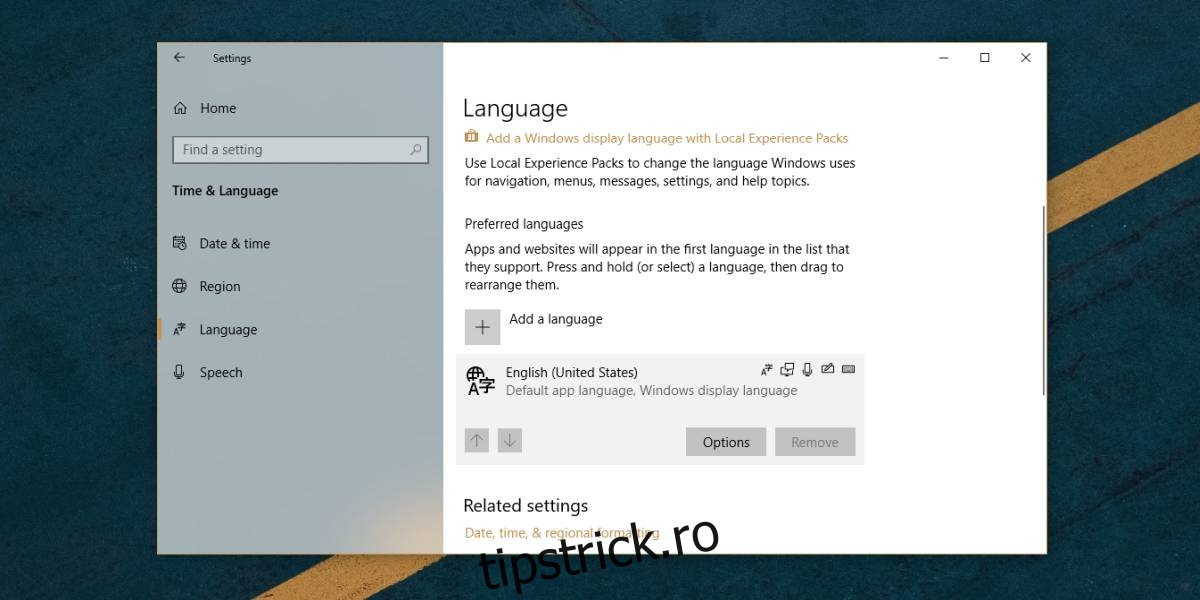Tastaturile vin în diferite variante, în funcție de locul de unde le cumpărați. În unele cazuri, diferența este minoră; unele taste, cum ar fi bara de țevi sau tasta backtick sunt într-un loc diferit. În alte cazuri, plasarea tastelor cu litere este diferită, adică nu aveți tastatura QWERTY standard. În schimb, tastatura dvs. poate fi DVORAK sau AZERTY. Windows 10 vă permite să selectați ce tastatură aveți atunci când o instalați pentru prima dată, dar dacă este configurată incorect sau dacă mai târziu trebuie să treceți de la QWERTY la DVORAK, puteți.
QWERTY către DVORAK
Pentru a schimba aspectul tastaturii din QWERTY în DVORAK, deschideți aplicația Setări și accesați grupul de setări Ora și limbă. Selectați fila de limbă și dacă trebuie să adăugați sau să eliminați limbi din sistemul dvs., faceți asta mai întâi.
După ce ați terminat de editat limbile, selectați limba pe care ați configurat-o. Un buton de opțiune apare când selectați o limbă. Apasă-l.
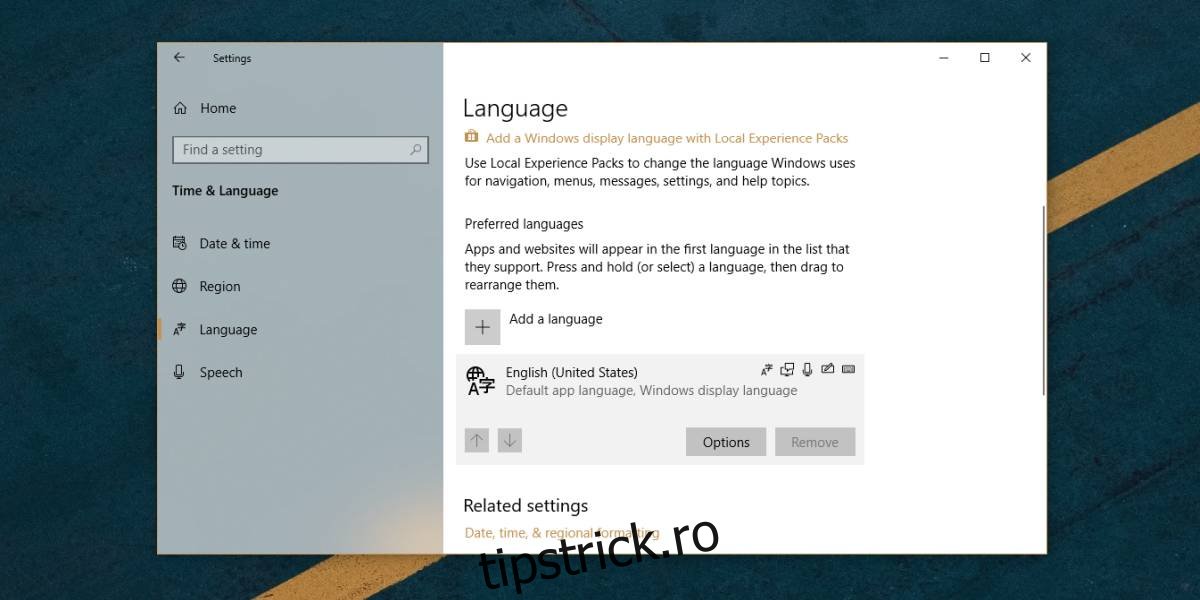
Pe ecranul de opțiuni pentru limbă, derulați în jos la secțiunea Tastaturi și faceți clic pe opțiunea „Adăugați o tastatură”. Se va deschide un meniu care listează diferitele dispoziții de tastatură pe care le puteți adăuga sau activa. Căutați tastatura DVORAK pe care o utilizați. Există câteva variante ale acestuia disponibile, cum ar fi tastatura DVORAK pentru utilizatorii stângaci.
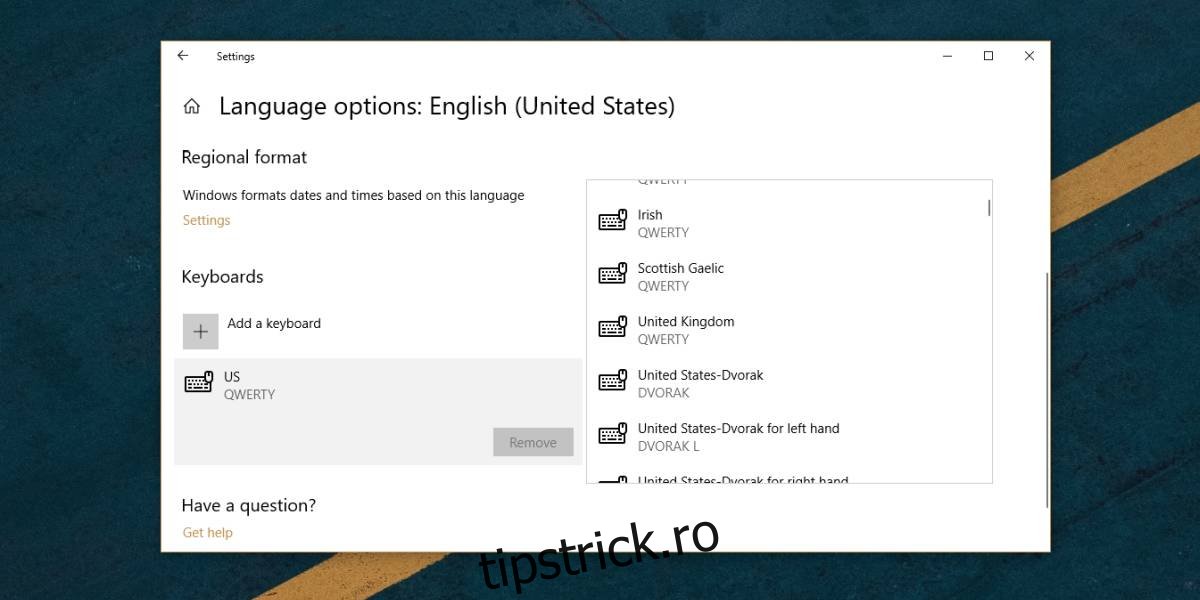
De asemenea, ar trebui să acordați atenție regiunii care însoțește tastatura DVORAK. Această tastatură, ca și tastatura QWERTY, schimbă câteva taste în funcție de regiunea pentru care a fost fabricată.
Dacă trebuie să utilizați tastatura AZERTY în loc de tastatura DVORAK, parcurgeți această listă și o veți putea găsi.
Puteți adăuga mai mult de un aspect de tastatură simultan, astfel încât atunci când adăugați aspectul DVORAK, aspectul QWERTY nu va fi șters automat. Dacă nu intenționați să îl utilizați deloc, selectați-l din același ecran și faceți clic pe butonul de eliminare de sub el.
Identificați tastatura
Dacă nu ești sigur ce tastatură ai, trebuie doar să te uiți la primul rând de litere și îți va spune. Tastatura QWERTY își are numele de la primele șase litere de pe primul rând de litere de pe tastatură. De asemenea, tastaturile AZERTY și DVORAK își primesc numele din primele șase litere de pe primul rând al tastelor alfabetului. Tot ce trebuie să faceți este să vă uitați la ele pentru a afla ce tastatură aveți.